
Cara Memulihkan File yang Terhapus di Android Anda [100% Bisa Dilakukan]

Jika Anda memiliki perangkat Android , Anda mungkin pernah mengalami frustrasi karena tidak sengaja menghapus file yang sangat Anda butuhkan. Namun, kabar baiknya adalah seringkali file yang terhapus di perangkat Android dapat dipulihkan dengan alat dan teknik yang tepat. Dalam panduan ini, kami akan membahas beberapa metode yang dapat Anda gunakan untuk memulihkan file yang terhapus di Android . Baik Anda ingin mengembalikan foto, video, atau jenis data lainnya yang hilang , kami akan memberikan petunjuk dan tips langkah demi langkah untuk membantu Anda mendapatkan kembali file tersebut. Jadi, jika Anda tidak sengaja menghapus file penting di perangkat Android Anda, jangan panik. Ikuti panduan kami, dan Anda dapat memulihkan data Anda dengan sukses.
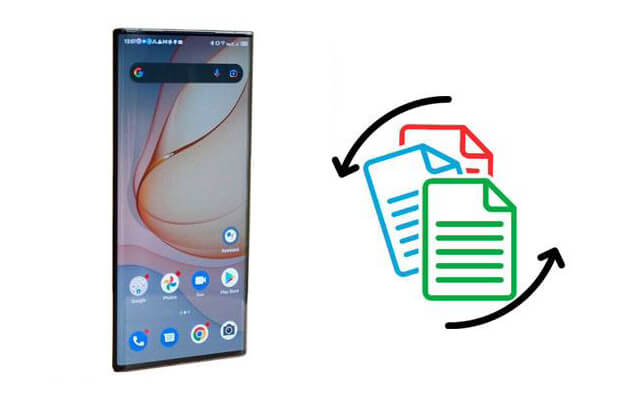
Dengan Coolmuster Lab.Fone for Android , menemukan file yang terhapus di perangkat Android Anda menjadi mudah. Alat canggih ini dirancang untuk memulihkan data yang hilang dari perangkat Android , termasuk foto, video, dokumen, dan pesan. Kami akan memandu Anda tentang cara memulihkan file yang terhapus permanen di Android menggunakan Coolmuster Lab.Fone for Android .
Fitur Utama:
Berikut cara menggunakannya:
01 Unduh dan instal Coolmuster Lab.Fone for Android di komputer Anda. Hubungkan perangkat Android Anda ke komputer menggunakan kabel USB.

02 Pilih jenis berkas yang akan dipindai. Anda dapat memilih foto, video, kontak, pesan, log panggilan, dll. Klik Berikutnya untuk melanjutkan.

03 Pilih mode "Pemindaian Cepat" atau "Pemindaian Mendalam", lalu klik Lanjutkan untuk mulai memindai data di ponsel Android Anda.

04 Pilih berkas yang ingin Anda pulihkan dan klik tombol Pulihkan . Perangkat lunak akan meminta Anda memilih lokasi penyimpanan berkas yang dipulihkan di komputer Anda.

Anda dapat memulihkan file yang terhapus di Android dari cadangan Android dengan mudah. Berikut langkah-langkah untuk memulihkan data Anda yang hilang dari cadangan Android :
Langkah 1. Periksa apakah Anda memiliki cadangan.
Sebelum mencoba pemulihan apa pun, pastikan Anda memiliki cadangan perangkat Android yang berisi file-file yang dihapus. Anda dapat memeriksa apakah Anda memiliki cadangan dengan membuka Setelan > Sistem > Cadangkan dan pulihkan .
Langkah 2. Pulihkan cadangan.
Jika Anda memiliki cadangan, Anda dapat memulihkannya ke perangkat Android Anda dengan membuka Setelan > Sistem > Cadangkan dan pulihkan > Pulihkan data . Pilih berkas cadangan yang berisi berkas yang dihapus dan ikuti petunjuk di layar untuk memulihkannya.

Sebagian besar perangkat Android memiliki Recycle Bin atau Folder Sampah yang menyimpan sementara file yang terhapus, sehingga Anda dapat memulihkannya. Recycle Bin atau Folder Sampah adalah lokasi penyimpanan sementara tempat file yang terhapus disimpan. (Di mana dan bagaimana menemukan Recycle Bin Android .)
Ikuti langkah-langkah berikut untuk mendapatkan akses ke folder ini:
Langkah 1. Buka aplikasi File Manager di perangkat Android Anda.
Langkah 2. Cari folder bernama Recycle Bin atau Trash . Jika tidak menemukannya, ketuk ikon tiga titik di pojok kanan atas layar dan pilih Settings .

Langkah 3. Cari opsi yang bertuliskan Tampilkan Recycle Bin atau Tampilkan Sampah , lalu alihkan tombol untuk mengaktifkannya.
Langkah 4. Setelah Anda mengaktifkan Recycle Bin atau Folder Sampah, periksa apakah file yang dihapus masih ada. Jika Anda menemukan file yang dihapus, Anda dapat memilihnya dan mengetuk tombol Restore untuk memulihkannya.
Google Drive adalah layanan penyimpanan cloud yang memungkinkan pengguna menyimpan, berbagi, dan mengakses file mereka dari mana saja. Layanan ini juga memiliki fitur yang memungkinkan pengguna untuk mencadangkan ponsel Android mereka . Untungnya, memulihkan file yang terhapus dapat dilakukan menggunakan Google Drive. Kami akan memandu Anda tentang cara memulihkan file yang terhapus dari Android melalui Google Drive.
Langkah 1. Buka aplikasi Google Drive di perangkat Android Anda.
Langkah 2. Ketuk tiga garis horizontal di sudut kiri atas layar untuk membuka menu.
Langkah 3. Pilih Sampah dari menu.

Langkah 4. Anda akan melihat daftar semua file yang telah dihapus dari akun Google Drive Anda. Temukan file yang ingin Anda pulihkan dan ketuk file tersebut.
Langkah 5. Ketuk tombol Pulihkan untuk memulihkan file ke lokasi aslinya di akun Google Drive Anda.

Memulihkan data yang hilang di perangkat Android dimungkinkan dengan bantuan Dropbox . Dropbox adalah platform penyimpanan berbasis cloud yang memungkinkan pengguna menyimpan berkas dan mengaksesnya dari mana saja, menjadikannya alat yang ideal untuk pemulihan data. Kami akan mengulas langkah-langkah untuk memulihkan data yang hilang di Android melalui Dropbox.
Langkah 1. Buka aplikasi Dropbox di perangkat Android Anda dan masuk ke akun Anda.
Langkah 2. Ketuk tab File di bagian bawah layar.
Langkah 3. Ketuk opsi File yang dihapus di bagian atas layar.
Langkah 4. Temukan berkas yang ingin Anda pulihkan dan ketuk berkas tersebut. Ketuk tombol Pulihkan di bagian bawah layar.

Anda dapat memulihkan file yang terhapus dari memori internal ponsel Android tanpa kesulitan. Mari baca panduan lengkap ini.
Cara Mengembalikan File yang Terhapus dari Memori Internal Ponsel Android [Hot]Berbagai alat pemulihan data tersedia untuk membantu kita memulihkan data yang terhapus dari ponsel Android . Disk Drill adalah salah satu alat terbaik untuk memulihkan data yang terhapus dari ponsel Android . Kami akan memandu Anda tentang cara memulihkan data yang terhapus dari ponsel Android Anda menggunakan Disk Drill.
Langkah 1. Unduh dan instal Disk Drill di komputer Anda. Hubungkan ponsel Android Anda ke komputer.
Langkah 2. Disk Drill akan mendeteksinya secara otomatis setelah ponsel Anda terhubung ke komputer. Pilih ponsel Android Anda dari daftar perangkat yang terhubung.
Langkah 3. Klik tombol Cari data yang hilang untuk mulai memindai file yang terhapus di ponsel Android Anda.

Langkah 4. Pilih file yang ingin Anda pulihkan dan klik tombol Pulihkan . Disk Drill akan meminta Anda untuk memilih lokasi penyimpanan data yang dipulihkan. Harap pilih lokasi yang berbeda dari lokasi penyimpanan data yang dihapus untuk menghindari penimpaan.

Catatan: Jika Anda ingin memulihkan file yang terhapus di Android tanpa komputer, periksa panduan ini: Bagaimana Memulihkan File yang Terhapus di Android tanpa Komputer dan Root ?
DiskDigger adalah alat pemulihan data gratis yang dapat memulihkan berkas yang terhapus dari berbagai perangkat, termasuk ponsel pintar dan tablet Android . Alat ini bekerja dengan memindai penyimpanan perangkat untuk mencari berkas yang terhapus dan memulihkannya ke kondisi semula. Alat ini mudah digunakan dan memiliki antarmuka yang ramah pengguna, cocok untuk pengguna pemula maupun tingkat lanjut.
Langkah-langkah untuk Memulihkan File yang Terhapus Permanen Android dengan Disk Digger:
Langkah 1. Unduh dan instal DiskDigger.
Langkah 2. Ketuk tombol MULAI PEMINDAIAN FOTO DASAR . DiskDigger akan mulai memindai penyimpanan perangkat Anda untuk mencari file yang terhapus.

Langkah 3. Setelah Anda menemukan file yang ingin dipulihkan, pilih file tersebut dengan mencentang kotak di sebelahnya.
Langkah 4. Setelah memilih file terhapus yang ingin dipulihkan, ketuk tombol PULIHKAN di bagian bawah layar. DiskDigger kemudian akan meminta Anda memilih lokasi penyimpanan file yang dipulihkan.

Panduan ini telah membahas beberapa metode untuk memulihkan data Anda yang hilang. Di antaranya, Coolmuster Lab.Fone for Android adalah pilihan terbaik. Dengan alat canggih ini, Anda dapat memulihkan data yang hilang dari perangkat Android Anda tanpa repot. Selain itu, mencadangkan data Anda secara teratur sangat disarankan untuk mencegah kehilangan data.
Artikel Terkait:
Pemulihan Data Tablet Android : Cara Memulihkan File yang Terhapus di Tablet Android
Bagaimana Cara Memulihkan File PDF yang Terhapus di Ponsel dan Tablet Android ? (TERPECAHKAN)
Cara Mengembalikan Ponsel Android dengan Mudah (Tips Backup dan Restore)
Cara Mengembalikan Aplikasi yang Terhapus di Android dengan 3 Metode Mudah





